
图1
用Pro/E设计淋浴把,高级曲应用综合实例。
Step1:新建并命名零件的模型为MUZZLE_HANDLE.PRT。
(1)单击工具栏上的草绘基准曲线按钮。
(2)定义草绘截面放置属性。选TOP基准面为草绘平面,RIGHT基准面为参照平面,方向为右;单击草绘按钮。
(3)创建基准曲线1.进入草绘环境后,绘制如图3所示的截面草图;完成后,单击“草绘完成”按钮。
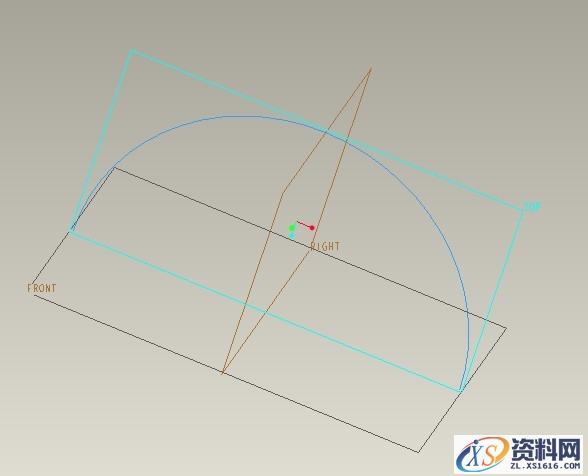
图2
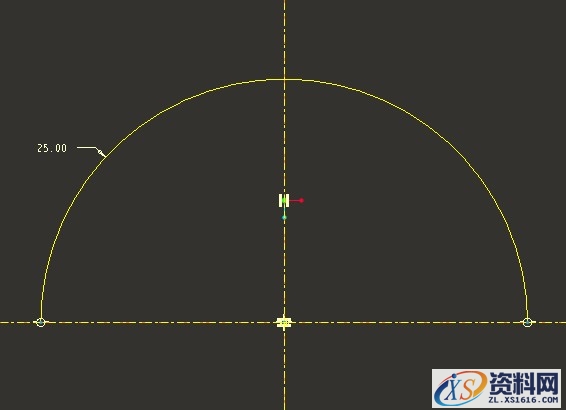
图3
Step3:创建如图4所示的基准平面DTM1。单击创建基准平面按钮;选取RIGHT基准面约束类型为“偏移”,偏移值为80如图5所示,单击确定按钮。
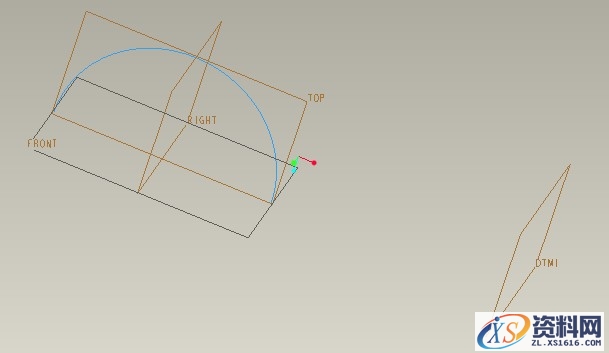
图4
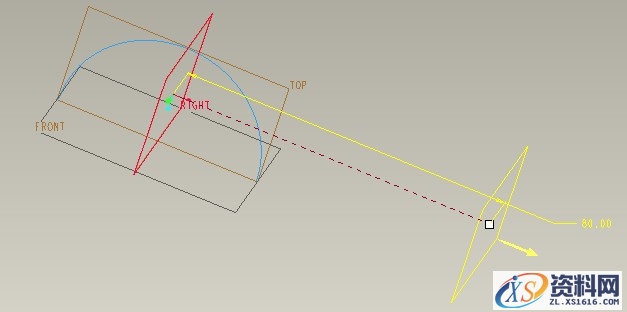
图5
Step4:创建如图6所示的基准曲线2.单击工具栏上的草绘基准曲线按钮;选取DTM1基准面为草绘平面,选取FRONT基准面为参照平面,方向为左;利用椭圆命令及修剪命令,创建如图7所示的截面草图。
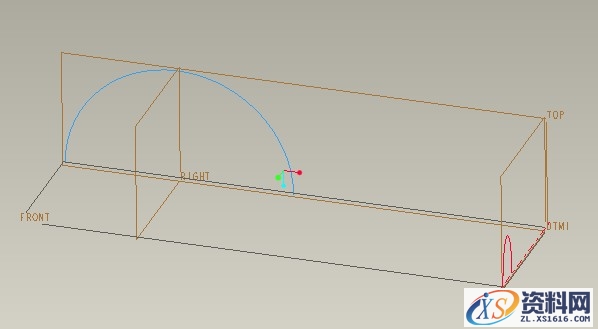
图6
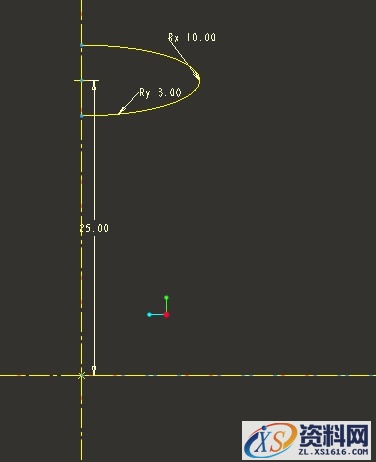
图7
Step5:创建如图8所示的基准点PNT0,PNT1,PNT2和PNT3。
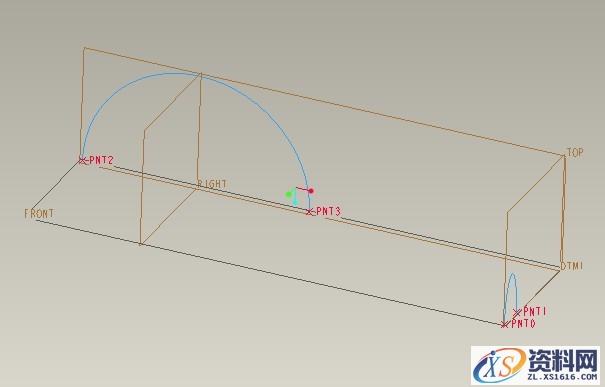
图8

放大图
Step6:创建如图9所示的基准曲线3-1和3-2。单击工具栏上的草绘基准曲线按钮;选择FRONT基准面为草绘平面,RIGHT为参照平面,方向为右;进入草绘环境后,选择基准点PNT0,PNT1,PNT2和PNT3以及基准平面DTM1为草绘参照,绘制如图10所示的截面草图。
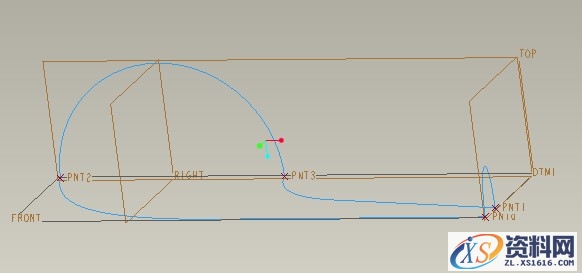
图9
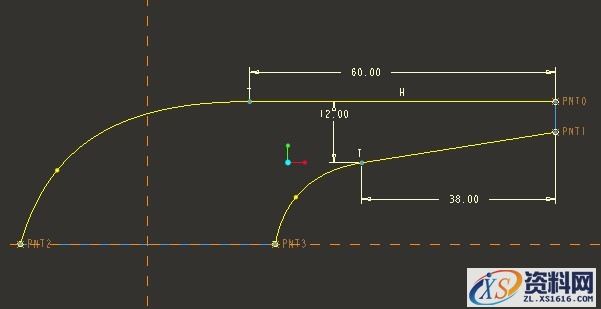
图10
Step7:创建如图11所示的基准面DTM2。单击创建基准平面按钮;选取RIGHT基准面,约束类型为“偏移”,偏移值为50如图12所示,单击确定按钮。
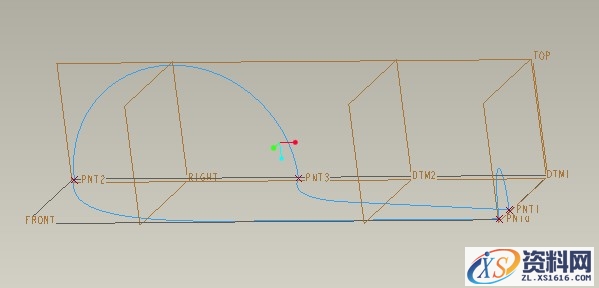
图11
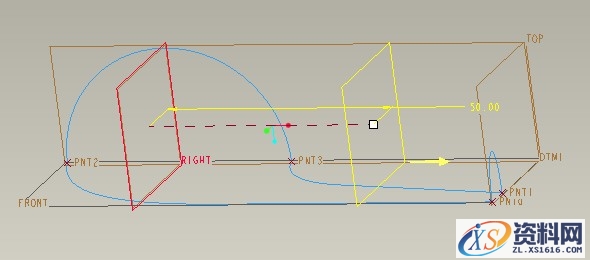
图12
Step8:创建如图13所示的基准点PNT4和PNT5。
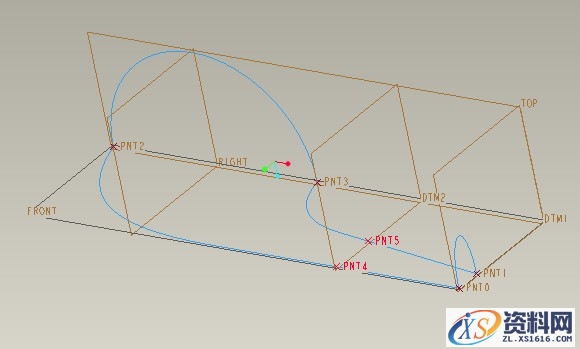
图13
Step9:创建如图14所示的基准点PNT6和PNT7。
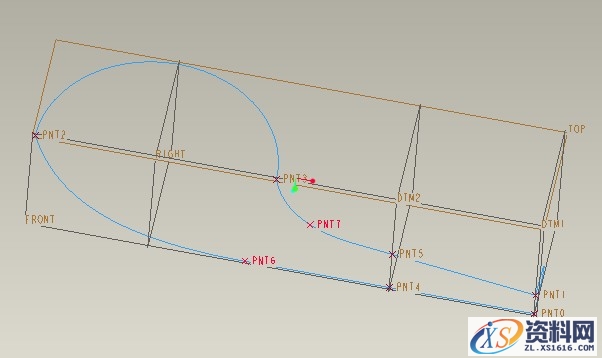
图14
(1)单击基准点的创建按钮,系统弹出“基准点”对话框。
(2)创建基准点PNT6。如图15所示,选择基准曲线3-1直线部分的端点。
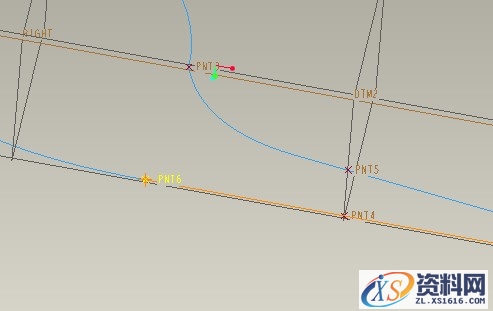
图15
(3)创建基准点PNT7。如图16所示,选择基准曲线3-2的样条曲线部分,系统立即产生一个基准点PNT7,选择基准点的定位方式为比率,比率值为0.4,并按回车键。
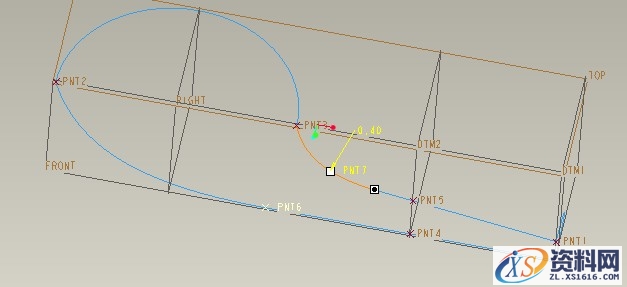
图16
(4)单击确定按钮,完成PNT6和PNT7的创建。
Step10:创建如图17所示的基准平面DTM3。
(1)单击创建基准平面按钮,选取基准点PNT6,约束类型为“穿过”;按住Ctrl键,选择基准点PMT7,约束类型为“穿过”;按住Ctrl键,选取FRONT基准平面,约束类型为“法向”。
(2)单击“基准平面”对话框中的确定按钮。
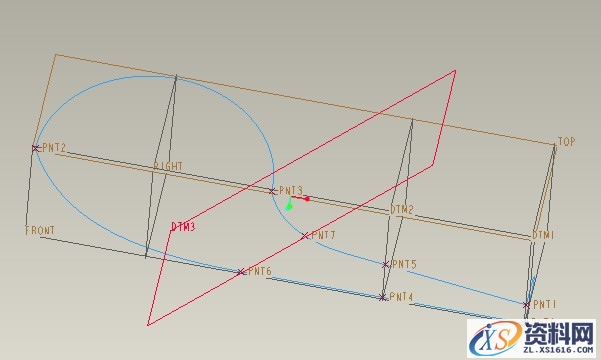
图17
Step11:创建如图18所示的基准曲线4.单击工具栏上的草绘基准曲线按钮;选取DTM2基准面为草绘平面,选取FRONT为参照平面,方向为左;进入草绘环境后,选取基准点PNT4和PNT5为草绘参照;利用椭圆命令及修剪命令,创建如图19所示的截面草图。
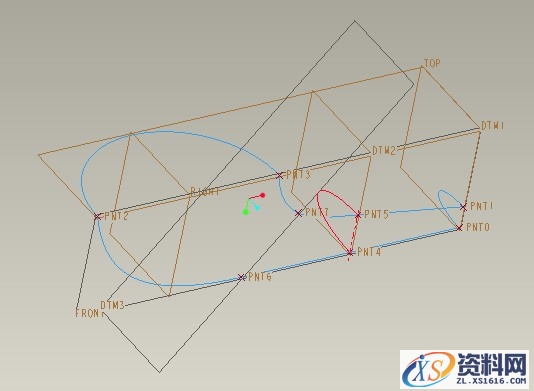
图18

图19
Step12:创建如图20所示的基准曲线5.单击工具栏上的草绘基准曲线按钮;选取DTM3基准面为草绘平面,FRONT面为参照平面,方向为左;进入草绘环境后,选取基准点PNT6和PNT7为草绘参照;利用椭圆命令及修剪命令,绘制如图21所示的截面草图。
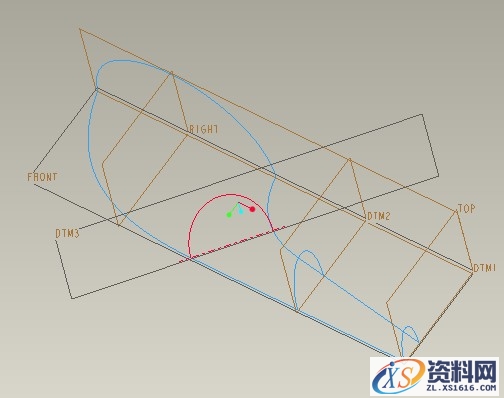
图20
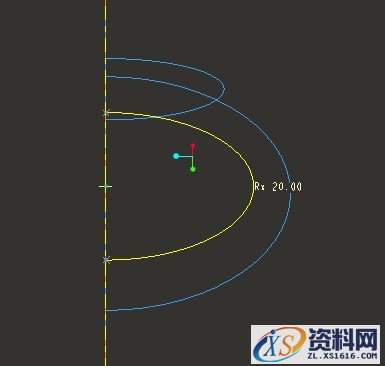
图21
Step13:创建如图22所示的基准曲线6。单击工具栏上的草绘基准曲线按钮;选取FRONT基准面为草绘平面,选取RIGHT基准面为参照平面,方向为右;进入草绘环境后,选取如图23所示的两条直线段为草绘参照;利用椭圆命令及修剪命令,绘制如图23所示的截面草图。
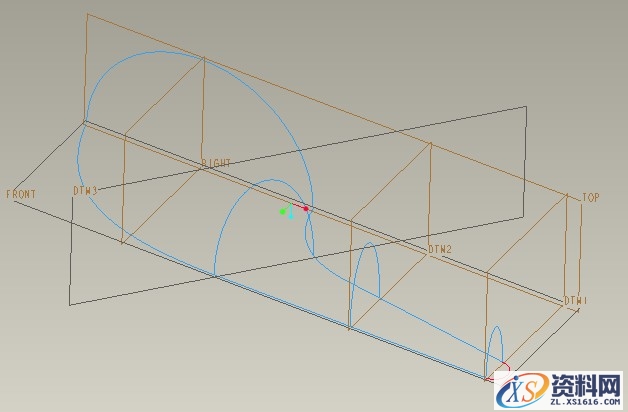
图22
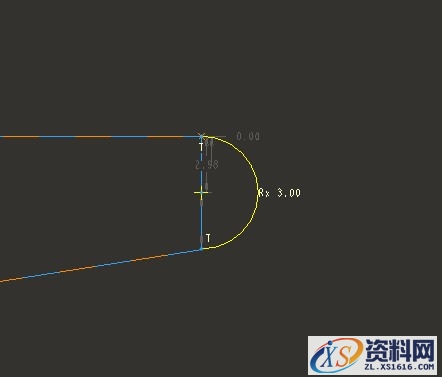
图23
Step14:创建如图24所示的边界曲面1。
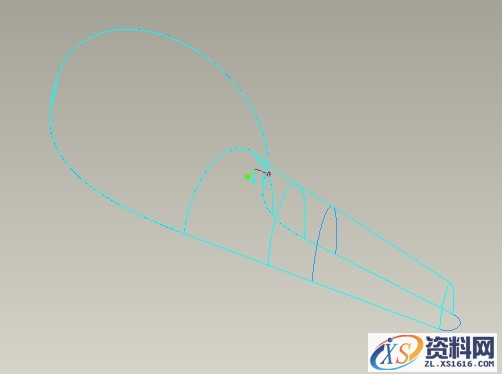
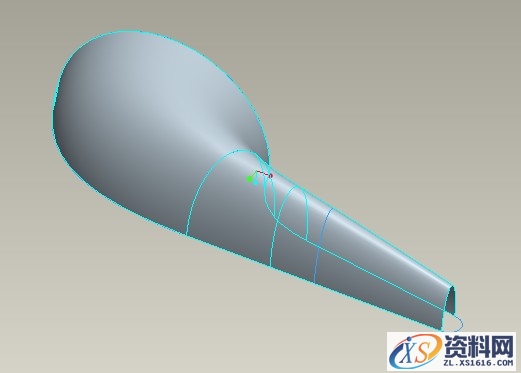
图24
(1)选择下拉菜单下插入——边界混合……命令。
(2)定义边界曲线。按住Crl键,依次选取基准曲线2、基准曲线4、基准曲线5和基准曲线1(如图25所示)为第一方向边界曲线;单击操控板中的第二方向曲线操控栏,按住Ctrl键,依次选取基准曲线3-1和3-2(如图26所示)为第二方向边界曲线。

图25
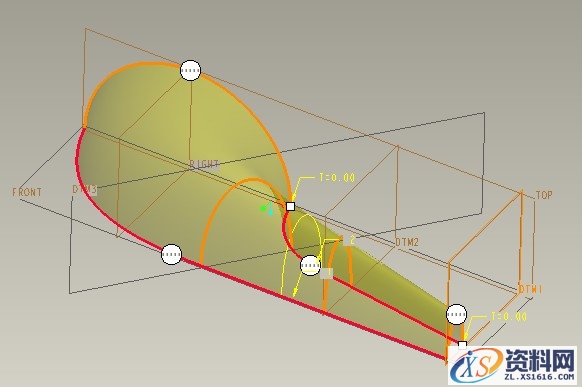
图26
(3)定义边界曲线的约束。单击操控板中的约束按钮,弹出如图27所示的界面;在该界面的第一列表区域中将方向2的第一条链和最后一链的约束条件设置为垂直,其余的按默认设置,此时“约束”界面如图28所示。
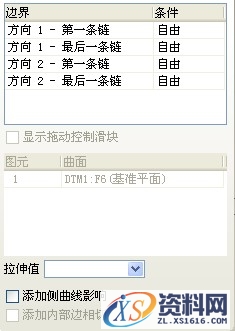
图27

图28[yao_page]
(4)单击操控板中的“完成”按钮。
Step15:创建如图29所示的边界曲面2.选择下拉菜单插入——边界混合命令;按住Ctrl键,依次选择基准曲线2和基准曲线6;在“约束”界面中将方向1的第一条链的约束条件设置为切线,再单击该界面的第二列表区域,选取如图30所示的边界曲面1为相切曲面;将方向1的最后一条链的约束设置为垂直,第二列表区域采用系统默认的设置,此时“约束”界面如图31所示。
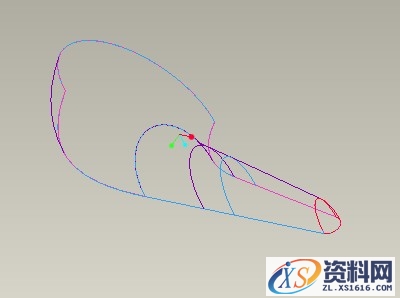
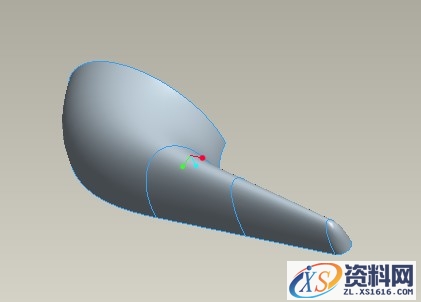
图29
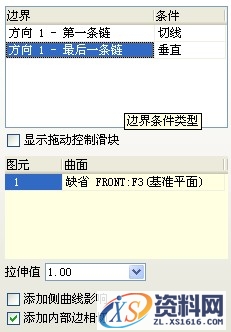 图30
图30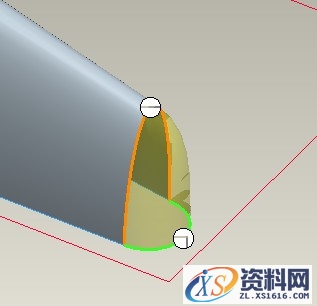 图31
图31Step16:将边界曲面1与边界曲面2进行合并。
(1)单击界面右下方“智能”选取下拉菜单栏中的面组选项,这样将会很容易的选到曲面。
(2)按住Ctrl键,选取如图32所示的边界曲面1和边界曲面2.
(3)选取下拉菜单编辑——合并……命令,预览合并后的面组,确认无误后,单击“完成”按钮。合并后的面组暂且成为“面组1”。

图32
Step17:创建如图33所示的镜像曲面复制特征。
(1)将“选择”类型设置为面组,在选择如图34所示的面组1。
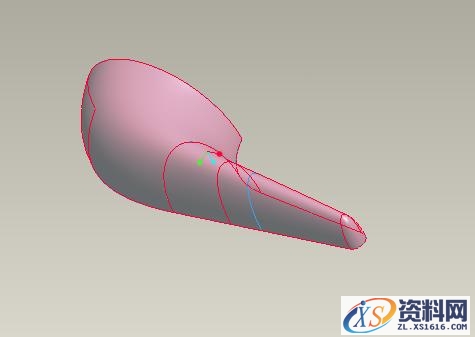
图34
(2)选择下拉菜单下编辑——镜像……命令。
(3)在“选取要相对于其进行镜像的平面”的提示下,选择如图35所示的FRONT基准面。
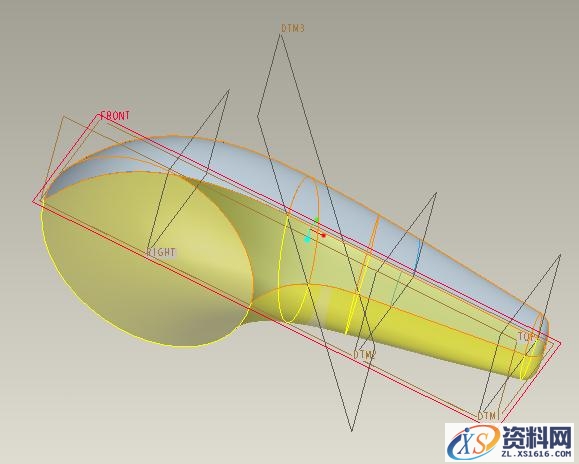
图35
(4)单击操控板中的预览按钮,预览所创建的特征;单击完成,完成特征的创建。注意:镜像所得面组成为“面组2”。
Step18:将面组1与面组2进行合并。将“选择”类型设置为面组,合并源面组和镜像后的面组,如图35所示。
Step19:将曲面加厚如图36所示。选取要将其变成实体的面组3,选择下拉菜单编辑——加厚……命令;在操控板中输入厚度值为0.6;单击完成按钮。

图36

放大图
Step20:遮蔽曲线层。选择导航选项卡区的显示-层数命令,进入“层”的操作界面;在“层”操作界面中,选取曲线所在的层![]() ,然后右击,在快捷菜单中选择隐藏命令;再次右击曲线所在的层
,然后右击,在快捷菜单中选择隐藏命令;再次右击曲线所在的层![]() ,在弹出的快捷菜单中选择保存状态命令。
,在弹出的快捷菜单中选择保存状态命令。
Step21:保存零件模型文件。
1;所有标注为智造资料网zl.fbzzw.cn的内容均为本站所有,版权均属本站所有,若您需要引用、转载,必须注明来源及原文链接即可,如涉及大面积转载,请来信告知,获取《授权协议》。
2;本网站图片,文字之类版权申明,因为网站可以由注册用户自行上传图片或文字,本网站无法鉴别所上传图片或文字的知识版权,如果侵犯,请及时通知我们,本网站将在第一时间及时删除,相关侵权责任均由相应上传用户自行承担。
内容投诉
智造资料网打造智能制造3D图纸下载,在线视频,软件下载,在线问答综合平台 » Pro/E淋浴把设计教程(图文教程)


